Foto's zijn ongetwijfeld cruciaal en er is niets pijnlijker dan ze te verliezen. Maar velen van ons hebben de neiging om foto's op Windows of Mac te verliezen, hetzij als gevolg van onbedoelde verwijdering of technische fouten. Gelukkig is het vinden van verloren foto's op een computer helemaal niet zo ingewikkeld. Scroll gewoon naar beneden en raadpleeg dit artikel voor realtime scenario's die leiden tot het verlies van foto's en hoe gemakkelijk het is om ze te vinden en te herstellen.
Inhoudsopgave:
- Waarom zijn mijn foto's van mijn computer verdwenen?
- Hoe verloren foto's op een computer te herstellen?
- Herstel verloren foto's met CMD.
- Vind verloren foto's in de Prullenbak.
- Herstel verloren foto's met Remo Recover-software.
Waarom zijn mijn foto's van mijn computer verdwenen?
Er zijn verschillende redenen die kunnen leiden tot fotoverlies op pc. Maar we hebben ze onderverdeeld in twee grote scenario's. Dit is alleen maar om u gemakkelijk de redenen te laten begrijpen waarom iemand foto's op de computer kan verliezen.
Scenario 1: Toevallige of opzettelijke oorzaken
- Per ongeluk verwijderde foto's op pc.
- Foto's verloren na het formatteren van de harde schijf.
- Permanent verwijderde foto's zonder back-up.
- Lege Prullenbak of Prullenbak.
Scenario 2: Technische fouten
- Opgeslagen foto's op een beschadigde schijf.
- SD-kaart krachtig uit de digitale camera verwijderd.
- Foto's verloren van beschadigde harde schijf.
- Verloren foto's na het upgraden van Windows OS.
- Verloren foto's na fabrieksreset op Windows-pc.
- Foto's verloren na systeemherstel.
- Onderbrekingen tijdens het overbrengen van foto's naar een andere locatie of schijf.
Hoe Verwijderde Of Verloren Foto's Te Herstellen?
1. Herstel verloren foto's met CMD
(Aanbevolen als u verloren foto's wilt terugvinden na onderbrekingen of van een corrupte schijf)
Voordat u dit proces start, moet u er rekening mee houden dat het riskant kan zijn om CMD te gebruiken om verloren foto's te vinden. Omdat het maken van fouten de gegevens permanent zal wissen. Bent u een beginnende gebruiker, dan kunt u direct gebruik maken van de best photo recovery software zoals Remo herstellen. Het kan u helpen om verloren foto's veilig te herstellen onder verschillende scenario's voor gegevensverlies met een paar klikken.
De instructies voor het herstellen van verloren foto's met CMD worden hieronder vermeld.
- Ga naar Start en zoek naar cmd
- Right-click op cmd en selecteer Run as administrator
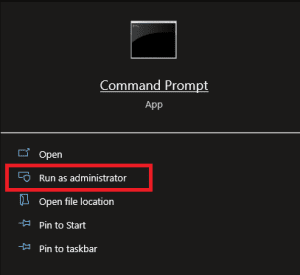
- Typ in het cmd-venster de opdracht chkdsk ‘disk letter’ /f en druk op Enter
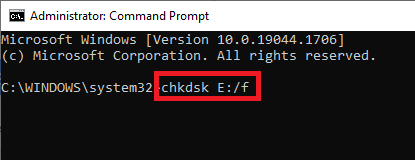 Eg: chkdsk D: /f (D is een schijfletter van waaruit ik verloren foto's wil vinden)
Eg: chkdsk D: /f (D is een schijfletter van waaruit ik verloren foto's wil vinden)
- Typ brief Y en druk op Enter
- Typ de “drive letter” en druk op Enter
- Voer ten slotte het commando in attrib -h -r -s /s /d *.* en druk op Enter sleutel
- Wacht nu tot het proces is voltooid en controleer uw schijf om herstelde foto's te vinden in een nieuw gemaakte map
Met behulp van deze methode kunt u fouten op de harde schijf herstellen en verloren foto's herstellen. Als deze techniek onder geen enkele omstandigheid voor u werkt, scrol dan naar beneden en gebruik de onderstaande methoden:.
2. Zoek verloren foto's in de Prullenbak
(Aanbevolen als je per ongeluk foto's hebt verwijderd)
Met deze methode kunt u verloren foto's van uw pc herstellen die u onbewust hebt verwijderd. Op een Windows-pc is de Prullenbak een map waarin een kopie van elk verwijderd bestand of verwijderde foto wordt opgeslagen. Met behulp van deze map kunt u al uw verloren foto's lokaliseren en ze herstellen naar hun vorige locaties.
- Open Recycle Bin.
- Vind en select de verloren foto's die u wilt herstellen.
- Right-click op de geselecteerde verloren foto's.
- Klik op de Restore keuze.
In het geval dat u uw verwijderde foto's in de Prullenbak, dan kan dit te wijten zijn aan het scenario voor permanent gegevensverlies. Gebruik in dergelijke gevallen de onderstaande betrouwbare methode.
Opmerking: als je je foto's van een Mac-computer of MacBook bent kwijtgeraakt, lees dan dit artikel om erachter te komen hoe foto's terug te krijgen uit Mac Trash.
3. Herstel verloren foto's met Remo Recover-software
(Sterk aanbevolen onder verschillende scenario's voor gegevensverlies, zoals permanent verwijderen, formatteren, corruptie, verloren foto's als gevolg van onderbrekingen, enz.)
Gebruik Remo Photo Recovery software om verloren afbeeldingen binnen een paar klikken te herstellen. Geïntegreerd met geavanceerde scan-engines, kan deze software gemakkelijk meer dan 300 media-indelingen detecteren en herstellen, zoals foto's (JPEG, PNG, GIF), onbewerkte afbeeldingen, video's, audiobestanden en nog veel meer. Met behulp van de Deep Scan-optie kunt u sector per sector scannen en verloren foto's herstellen van corrupte, geformatteerde of ontoegankelijke schijven.
Stappen om verloren foto's te herstellen:
- Download en installeer Remo Recover-software op uw computer
- Selecteer in het hoofdscherm de drive van waar u verloren foto's wilt herstellen en klik op de Scan knop.
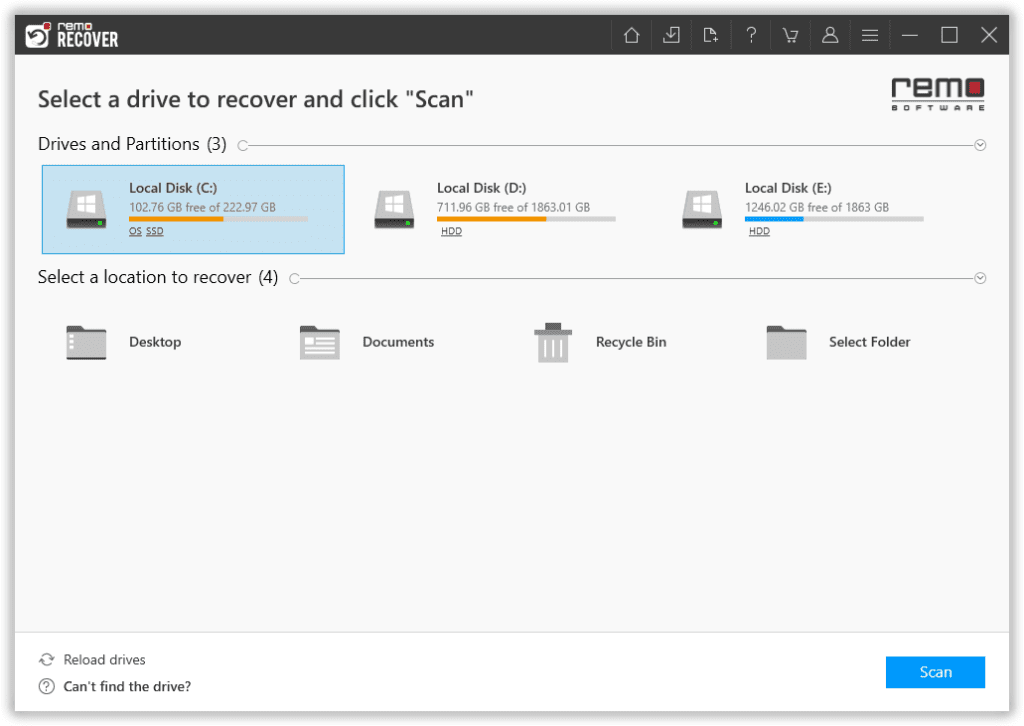
- De software voor gegevensherstel scant en toont herstelde verloren foto's of afbeeldingen.
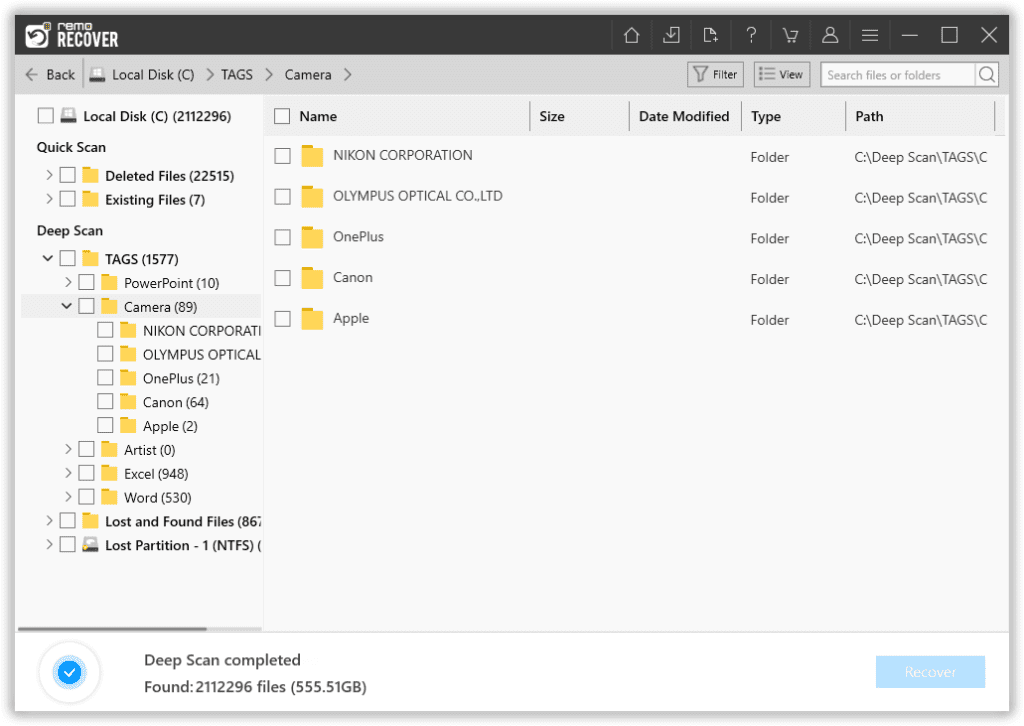
- Profiteer van de Preview optie om herstelde bestanden te verifiëren. Alleen maar double-click op alle bestanden waarvan u een voorbeeld wilt bekijken.
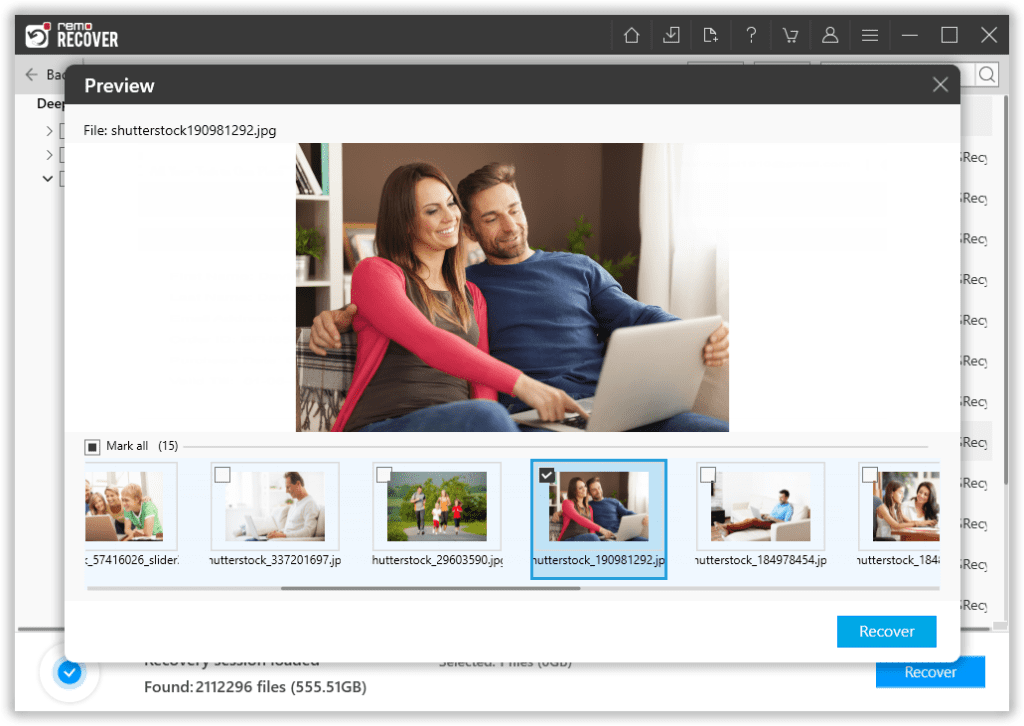
- Selecteer de lost pictures die u wilt herstellen en klik op de Recover knop.
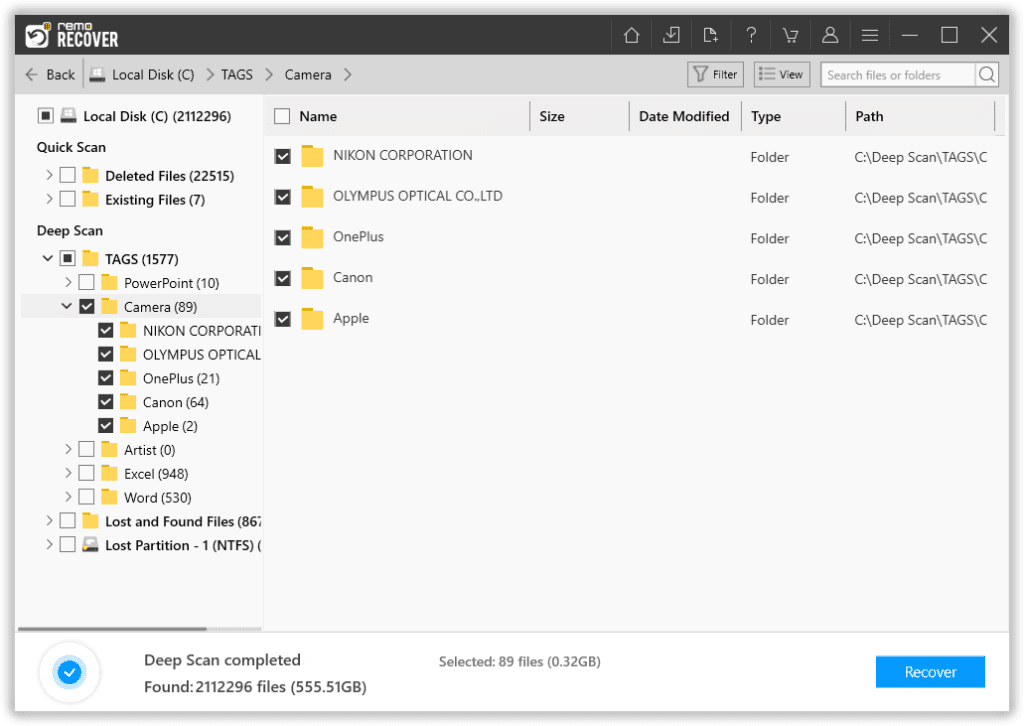
- Noem de location waar u de herstelde verloren afbeeldingen wilt opslaan en klik op de OK knop om het gegevensopslagproces te starten.
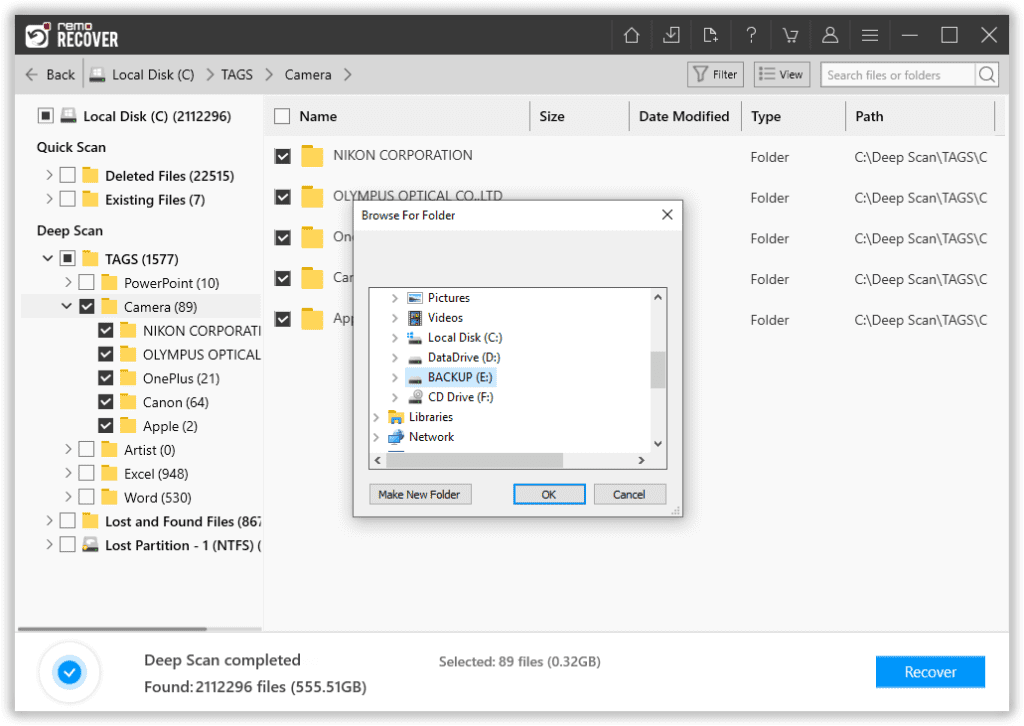
Bovendien, Dit proces niet alleen herstelt verwijderde foto's maar herstelt ook foto's die door technische fouten ontoegankelijk zijn geworden.
Alternatieve methode: hoe verloren foto's van laptop te herstellen?
Navigeer eerst naar de map waar de foto's zijn verwijderd. Typ vervolgens in het zoekvak van uw pc "Bestandsgeschiedenis" en selecteer vervolgens "Uw bestanden herstellen met bestandsgeschiedenis". Zoek vervolgens naar het bestand of de foto's die u wilt herstellen en sla ze vervolgens op de computer op met de back-upversies.